갤럭시 핸드폰에서 일정 시간 동안만 무음 모드로 되게 설정하는 방법에 대해 알아보려고 한다. 핸드폰을 사용하다 보면 일정 시간 동안만 무음모드가 필요할 때가 있다. 그러면 우리는 핸드폰의 벨소리 모드를 소리모드나 진동모드에서 무음모드로 직접 변경한다. 그리고 상황이 끝나면 다시 원래대로 직접 되돌린다. 그런데 그럴 필요가 없다. 일정 시간이 지난 후 자동으로 원래대로 돌아가게 할 수 있다. 어떻게 하면 되는지 아래에서 자세히 알아보자.
일정 시간 동안만 무음 자동 설정
1. 갤럭시 핸드폰에서 톱니바퀴 모양의 설정 아이콘을 클릭한다.

2. 설정 페이지에서 소리 및 진동 메뉴를 클릭한다.

3. 소리 및 진동 페이지에 처음에는 소리 모드로 되어있다. 그럼 이제 무음 모드를 선택한다.

4. 무음 모드에서 일정 시간 동안만 무음 메뉴의 버튼을 오른쪽으로 옮긴다.

5. 그럼 무음 시간 설정 메뉴가 생기는데 클릭한다.

6. 무음시간을 설정할 수 있는 창이 생긴다. 여기서 바로 선택할 수 있지만 우리는 직접설정을 클릭한다.
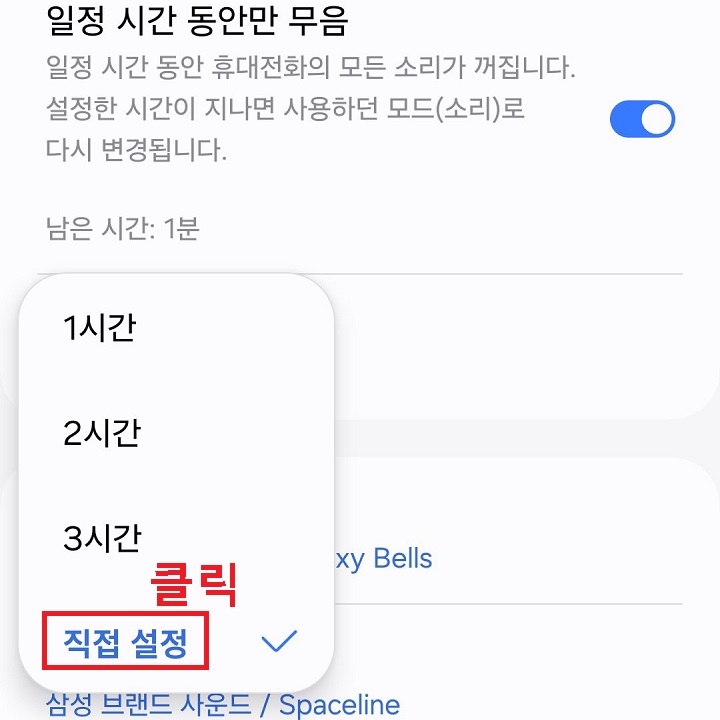
7. 그럼 시간을 설정할 수 있는 창이 생기는데 나는 여기서 1분으로 설정하겠다. 무음 시간 설정이 끝났다면 완료를 클릭한다.
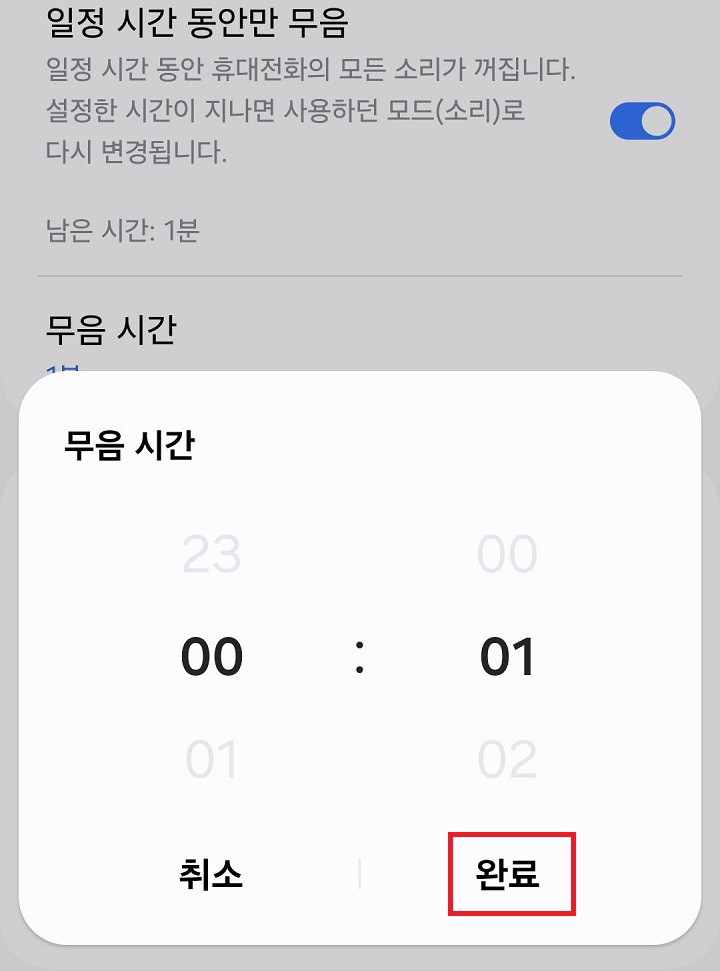
8. 이제 설정한 시간인 1분이 지나면 무음모드에서 원래의 소리모드로 자동으로 돌아간다.

9. 위에서는 일정시간 동안만 무음모드였다가 소리모드로 돌아가도록 설정되었다. 이것은 소리 모드에서 무음모드 설정을 시작했기 때문이다. 만약 진동모드에서 무음모드 설정을 한다면 시간이 끝나면 다시 진동모드로 돌아간다.
지금까지 갤럭시 핸드폰에서 일정시간 동안만 무음모드 설정 방법에 대해 알아보았다. 위와 같이 설정해 두면 일정 시간이 지난 후 원래대로의 소리모드나 진동모드로 돌아간다. 각자가 처한 상황이 있을 것이다. 그 상황이 끝나는 시간을 잘 예측에서 그 시간 동안만 무음모드로 설정되게 잘 활용해 보자.
'공부하자' 카테고리의 다른 글
| 갤럭시 플로팅 알림 설정 및 끄기 방법 (0) | 2024.09.08 |
|---|---|
| 갤럭시 핸드폰 알림 기록 확인 및 삭제 방법 (0) | 2024.09.07 |
| 갤럭시 알림 진동 패턴 변경 방법 (0) | 2024.09.07 |
| 카톡 알림 확인전까지 알림음 반복 설정 (0) | 2024.09.06 |
| 갤럭시 측면 전원 버튼 클릭 한번으로 화면 캡처 방법 (0) | 2024.09.06 |



